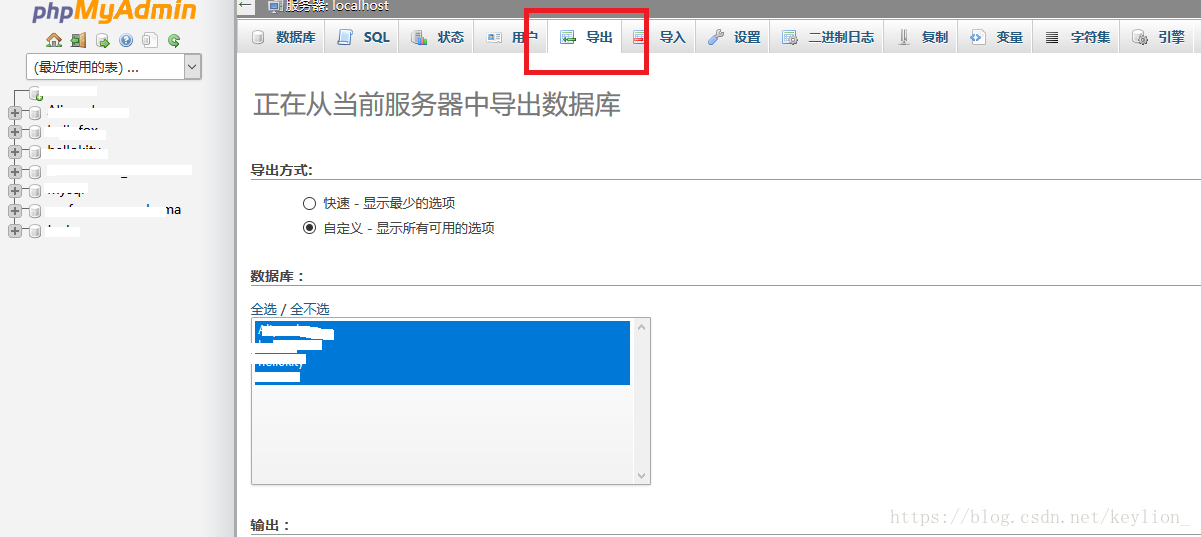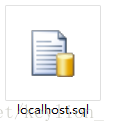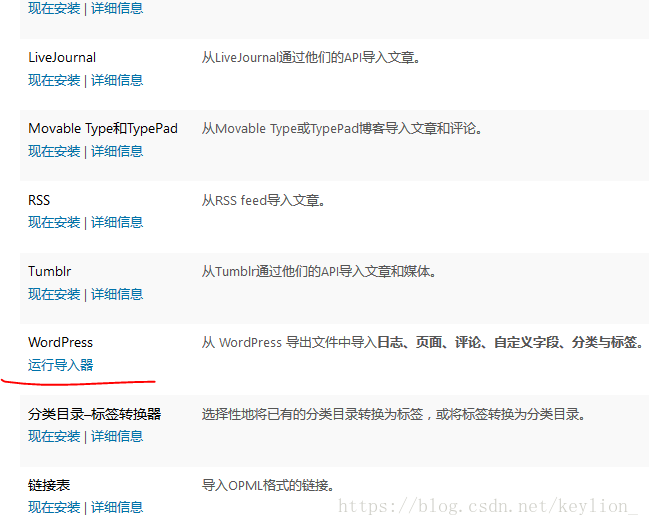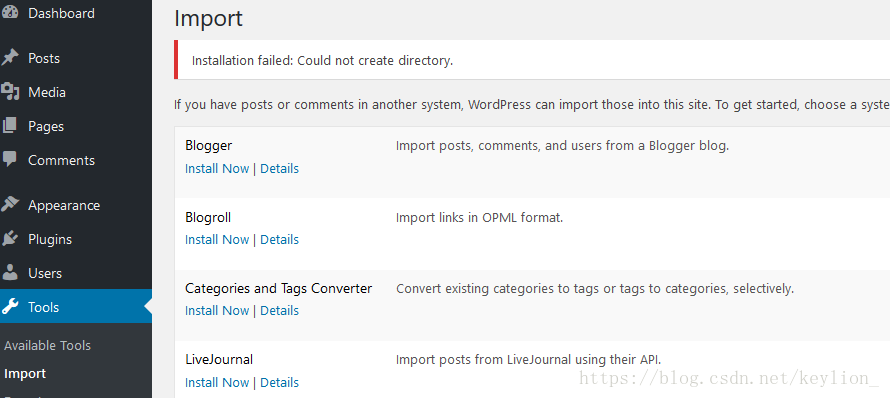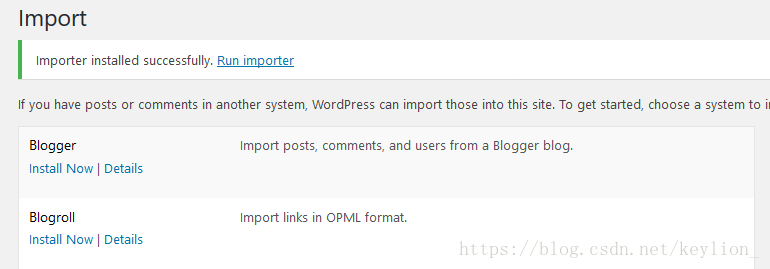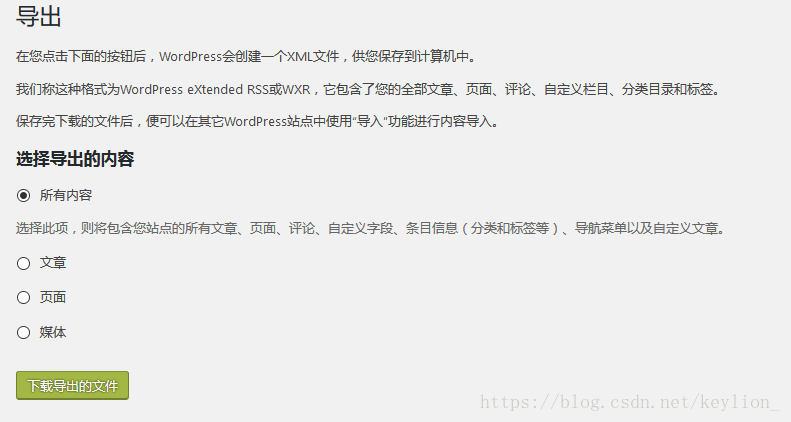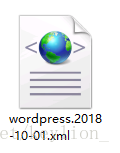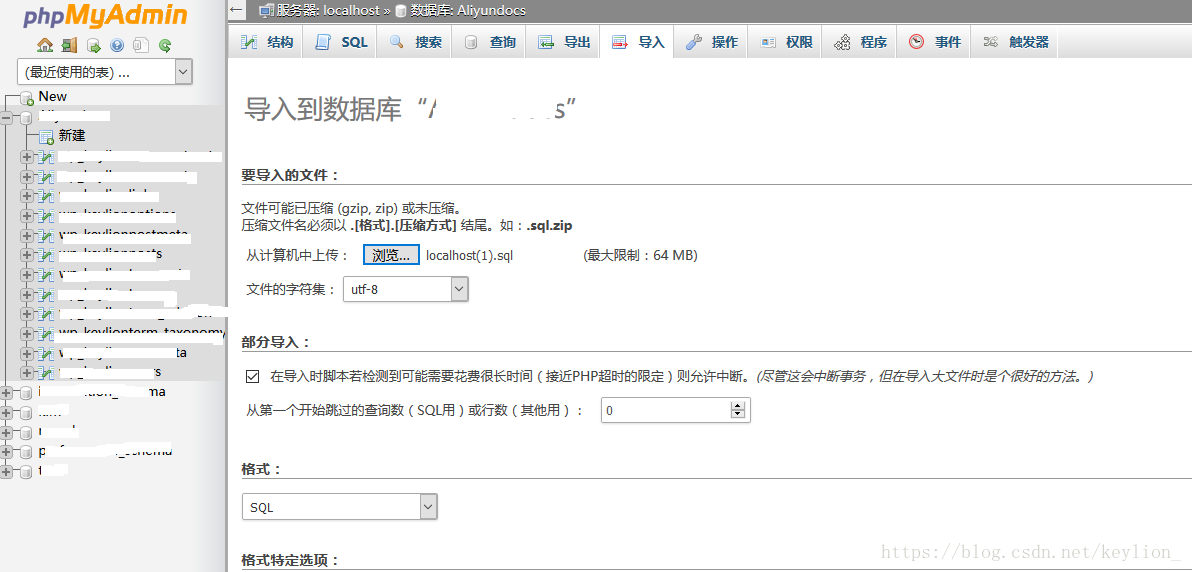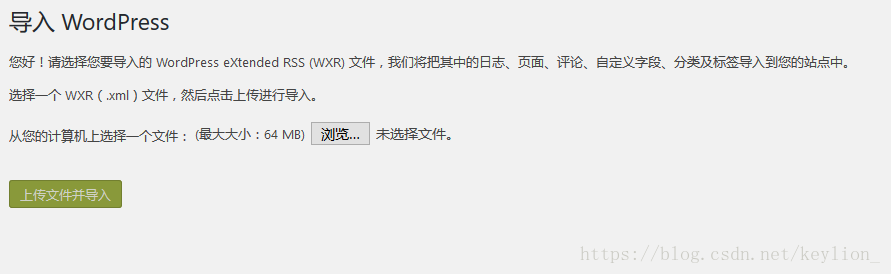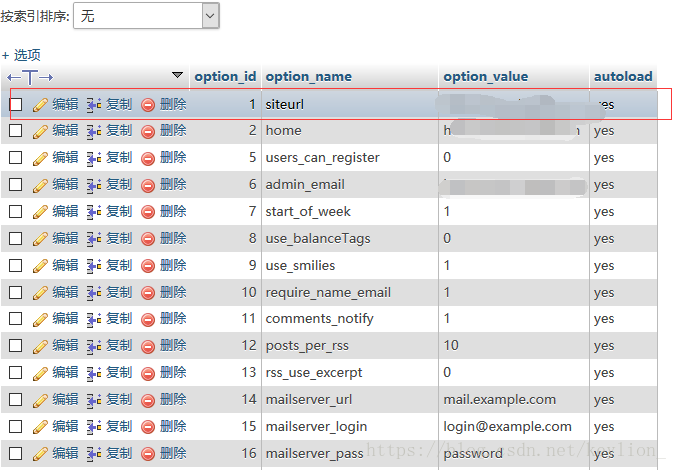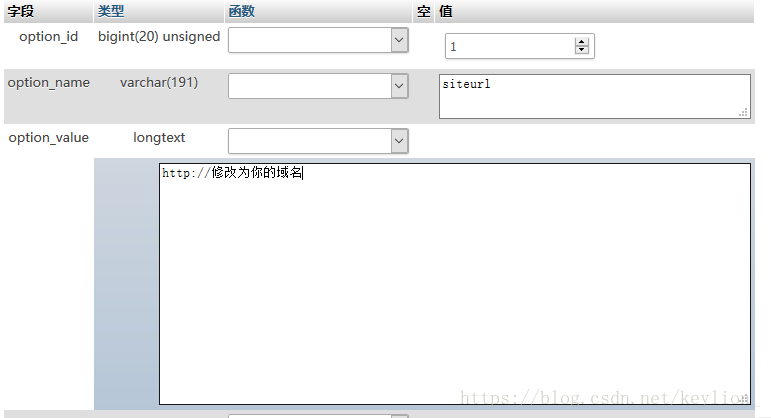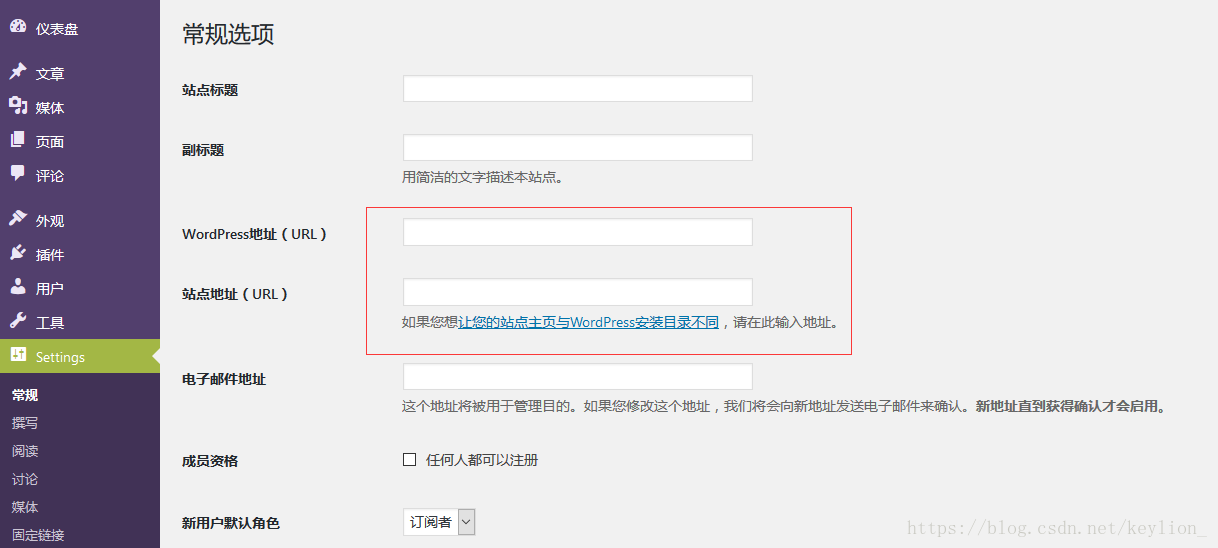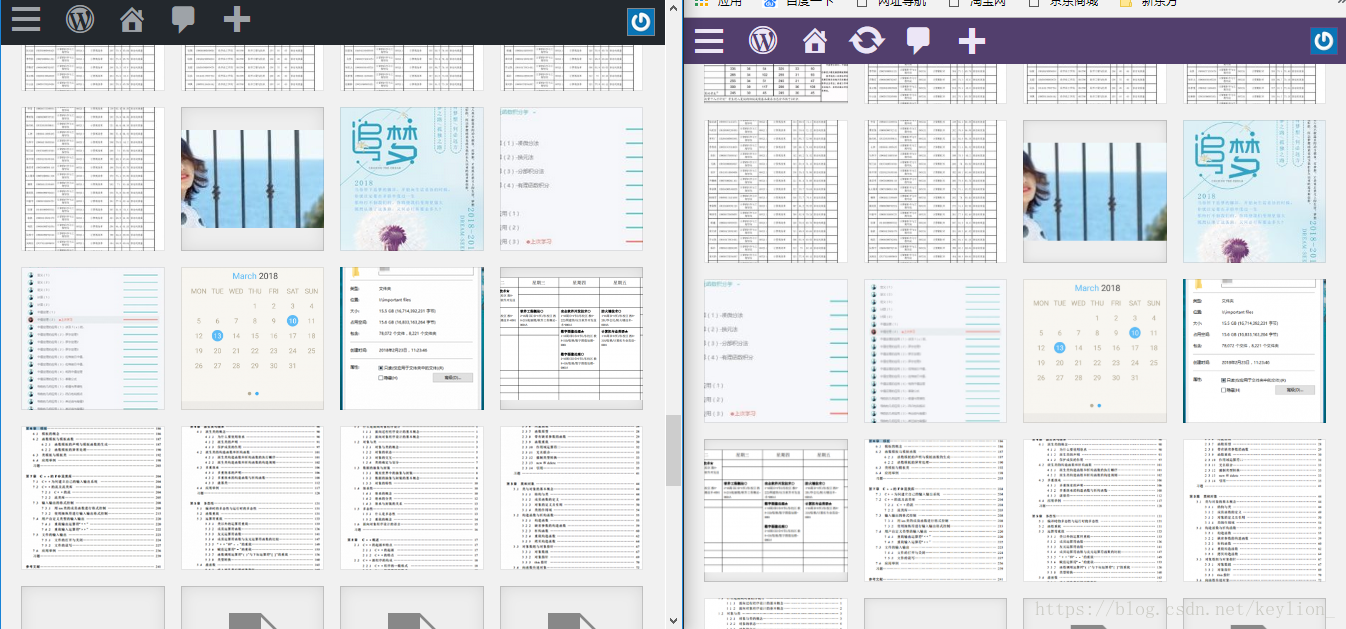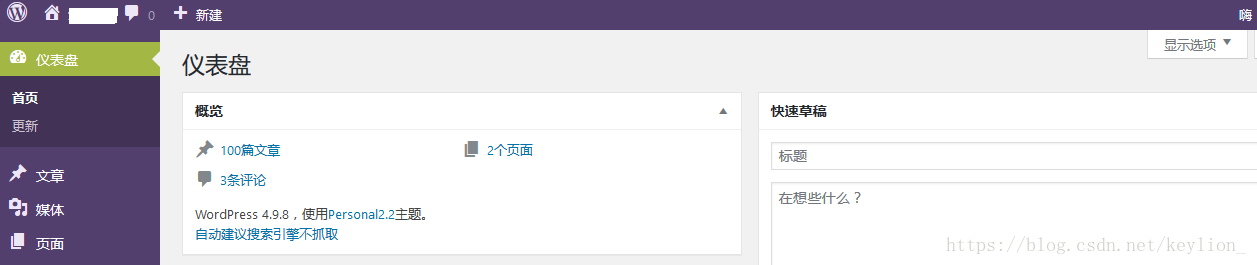【伺服器運維】wordpress更換伺服器詳細搬家教程
【前言】
博主實在是被阿里雲的雲翼計劃噁心到了,說好的續費同價(9.9/月),到現在卻變成了原價續費(120多/月),學生黨真心傷不起。提交工單居然說優惠只能享受一次,當初宣傳的時候可是說優惠持續到畢業的。呵呵了。感覺阿里就是想圈錢,等你把網站全部部署完成後,恢復原價,倒逼你來花高價錢續費。對學生下手,失望至極。
國慶假期時間充裕,經過幾日準備,我在今天上午成功將部落格全部遷移出阿里雲伺服器。現在將操作全過程釋出,以供後來者學習參考。
【遷移教程】
第一步 準備環境
為你你準備遷入的雲伺服器 安裝LAMP 環境以及wordpress.
詳細步驟參考往期部落格-淺談如何搭建個人部落格(一)
第二步 原部落格資料庫備份
注:博主的wordpress是配合phpmyadmin來使用的。下面的教程都是以phpmyadmin來介紹的。
1.登入原伺服器phpmyadmin 匯出資料庫檔案
點選匯出,全部預設即可,生成SQL檔案,儲存到本地。
2.登入原部落格後臺系統 匯出部落格文章等內容
(1)依次選擇左側選單欄 —>工具 —>匯出
使用wordpress的匯出外掛來匯出原部落格的文章,標籤等等。
首次使用需要安裝外掛。
如果原部落格中有附件記得勾選 下載
【BUG】
博主在這裡遇到一個報錯:
即目錄建立失敗。經過博主多方諮詢查詢,終於找到原因。
wordpress預設的FTP使用者是www,而www使用者以及所屬的使用者組是沒有許可權對wordpress目錄進行寫入的。
所以在這裡我們要賦給www使用者寫wordpress根目錄的許可權。
使用命令列:
chown -R www:www wordpress
(2)接著進行安裝外掛操作 目錄建立成功
(3)匯出部落格xml檔案
點選下載後會自動下載xml檔案,儲存到本地。
第三步 資料庫檔案及xml檔案遷移
1.登入新伺服器phpmyadmin匯入資料庫檔案
匯入的SQL檔案即為第二步備份的SQL檔案,這一步一般比較順利。
2.匯入wordpress備份檔案
選擇第二步備份的xml檔案,匯入,然後等待20-30分鐘,等待檔案全部傳輸完成。
第四步 域名重定向
遷移伺服器後需要將原來的域名進行重新解析。這一步建過站都知道,這裡就不陳述了。
下面我重點來說下wordpress內部解析域名。因為wordpress的媒體檔案初始url是伺服器IP,所以遷移部落格後要將域名重新繫結新blog。
1.phpmymyadmin檔案修改
登入後臺控制面板,在左側資料庫列表中找到wp-options;
選擇第一項編輯。
2.wordpress後臺儀表盤設定
統一設定好url 。到這裡部落格就遷移完畢了。